So entfernen Sie Text aus Videos mit Mobilgeräten und Computern
Wenn wir im Internet surfen, sehen wir viele Videos und manchmal möchten wir sie für bestimmte Zwecke auf unserem Handy oder Computer speichern. Ich selbst möchte immer lustige Videos mit meinen Freunden teilen. Aber der unerwünschte Text auf Videos ist sehr nervig und erregt zusätzliche Aufmerksamkeit. Aus diesem Grund würde ich gerne wissen, wie das geht Text aus dem Video entfernen. Hier bereite ich einige Fähigkeiten auf Windows-, macOS-, iOS- und Android-Geräten vor, um sie mit Ihnen zu teilen.
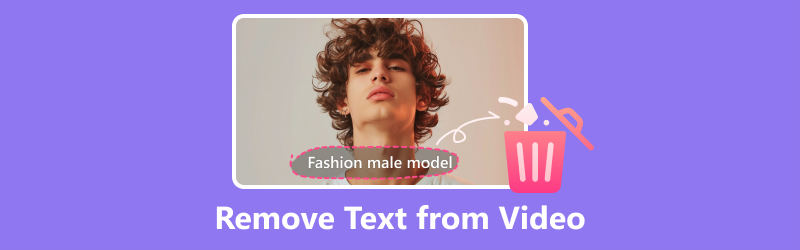
- LEITFADENLISTE
- Teil 1. So entfernen Sie Text aus Videos auf PC und Mac
- Teil 2. Wie lösche ich Text aus Videos auf Mobilgeräten?
- Teil 3. FAQs zum Löschen des Textes aus Videos
Teil 1. So entfernen Sie Text aus Videos auf dem PC
So entfernen Sie Text aus Videos mit ArkThinker Video Converter Ultimate
ArkThinker Video Converter Ultimate ist ein professionelles Tool zum Entfernen von Wasserzeichen für Windows und macOS. Es nutzt die neueste KI-Technologie, um das Video zu verarbeiten und die Textüberlagerung aus einem Video zu entfernen. Es ist auch eine leistungsstarke Videoverarbeitungssoftware mit mehreren Funktionen. Sie können damit Ihr Video in verschiedene Formate umwandeln, um verschiedenen Anforderungen gerecht zu werden. Es kann auch dabei helfen, Ihr Video zu verbessern, indem Sie es bearbeiten, aufteilen und den Ton anpassen.
- Entfernen Sie Text schnell und vollständig aus Videos.
- Konvertieren Sie Videos in mehr als 500 Video- und Audioformate.
- Integriertes Bearbeitungssystem, das Ihnen hilft, ein wunderbares Video zu erstellen.
- Erstellen Sie schnell ein MV, indem Sie Themenmodelle auswählen.
Sie sind mit dem Wasserzeichen-Entferner nicht vertraut und wissen nicht, wie man damit umgeht? Hier finden Sie eine Schritt-für-Schritt-Anleitung mit Bildern.
Klicken Sie auf den Link oben und laden Sie es kostenlos herunter. Installieren und starten Sie die Software.
Drücke den Werkzeugkasten auf dem Tab-Widget und öffnen Sie die Funktion „Video-Wasserzeichen-Entferner“.
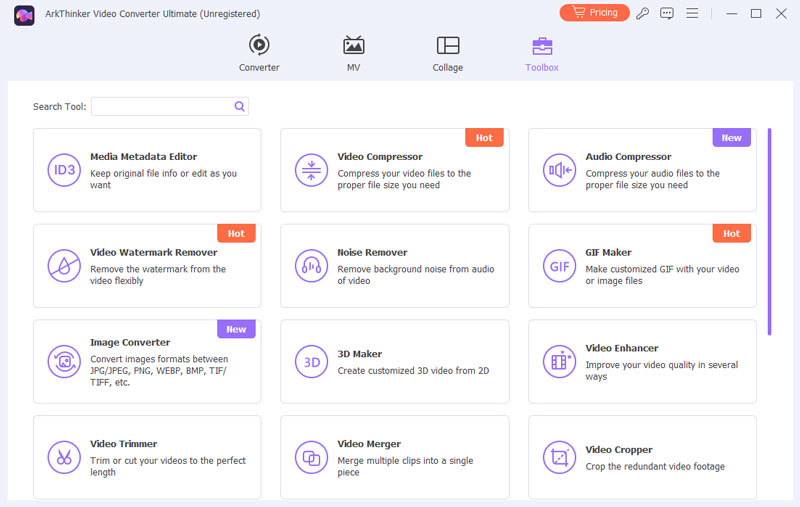
Verwenden Sie das Pluszeichen in der Mitte und wählen Sie die Videodatei mit unerwünschtem Text aus, die Sie verarbeiten möchten.
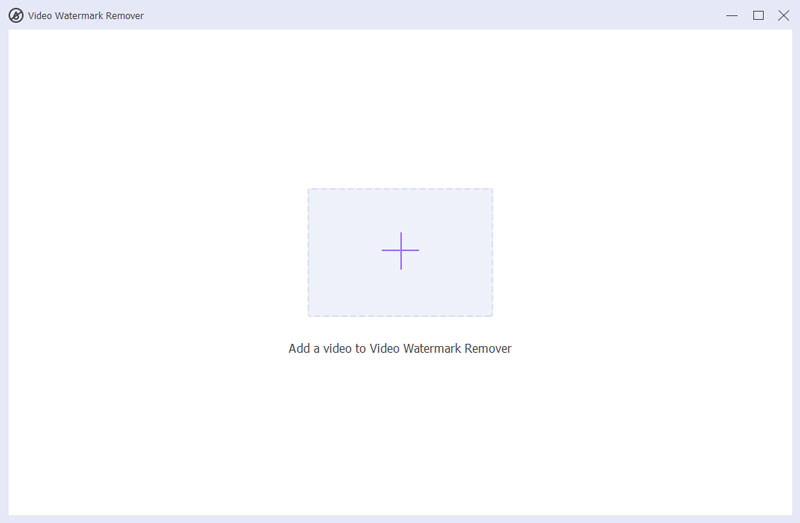
Klicken Sie auf „Bereich zum Entfernen von Wasserzeichen hinzufügen“ und passen Sie die Position und Größe des Covers mit der Maus an, damit es an den Text passt, den Sie entfernen möchten. Sie können die Daten auch eingeben, um die Größe und Position zu ändern.
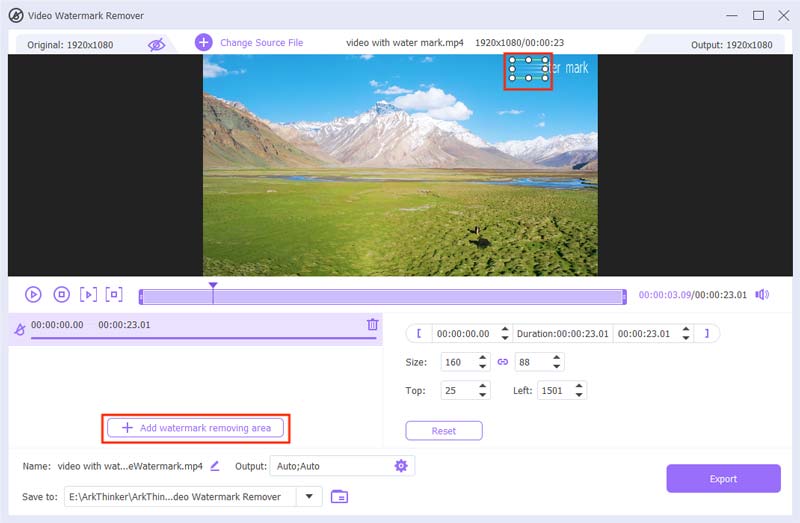
Exportieren Sie das Video, indem Sie auf die Schaltfläche „Exportieren“ in der rechten Ecke klicken und eine Sekunde warten. Der Ordner des verarbeiteten Videos wird automatisch angezeigt. Wenn er nicht angezeigt wird, können Sie den Pfad in den Einstellungen überprüfen.
- Sehr einfach zu bedienen.
- Funktioniert sowohl unter Windows als auch unter macOS.
- Zahlreiche Funktionen wie Konvertieren, Bearbeiten und Hinzufügen von Filtern zur Verbesserung Ihres Videos.
- Nur auf dem Computer verfügbar.
- Der bewegte Text ist schwer zu entfernen.
So löschen Sie Text aus einem Video in Adobe After Effects
Adobe ist ein weltweit führendes Unternehmen bei der Herstellung kreativer Software wie Photoshop und Premiere. Adobe After Effect ist ein bekanntes Videoproduktionstool zum Bearbeiten von Video und Audio. Es arbeitet hauptsächlich an visuellen Effekten und Bewegungsgrafiken. Sie können damit Animationen und Videospiele produzieren und Videos schneiden. Es kann auch hilfreich sein, den Text aus dem Video zu löschen. Mal sehen, wie wir es mit Adobe After Effects machen.
Wählen Sie ein Abonnement und laden Sie Adobe After Effects herunter.
Starten Sie das Programm und erstellen Sie ein neues Projekt, indem Sie die Videodatei in den Arbeitsbereich ziehen.
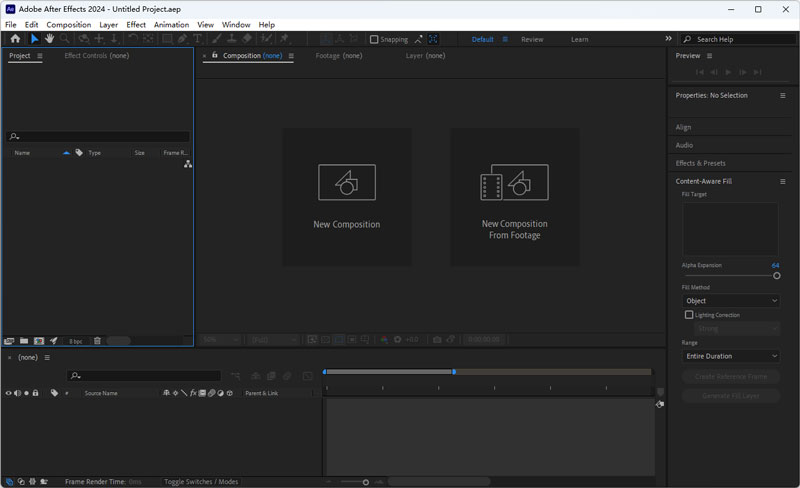
Klicken Sie oben links auf das Stiftwerkzeug.
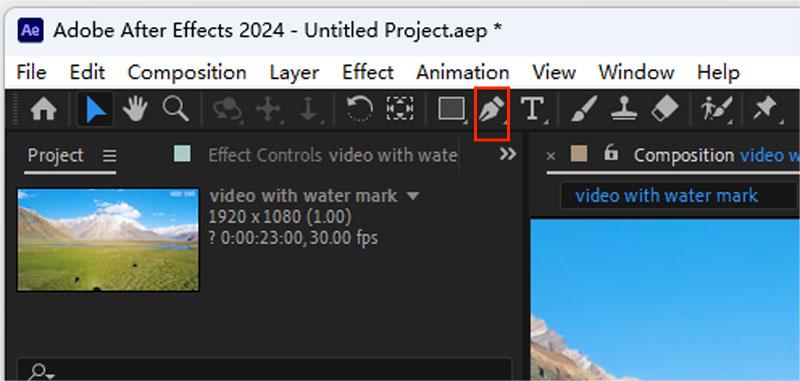
Erstellen Sie mit dem Stiftwerkzeug ein Cover für den Text, den Sie löschen möchten.
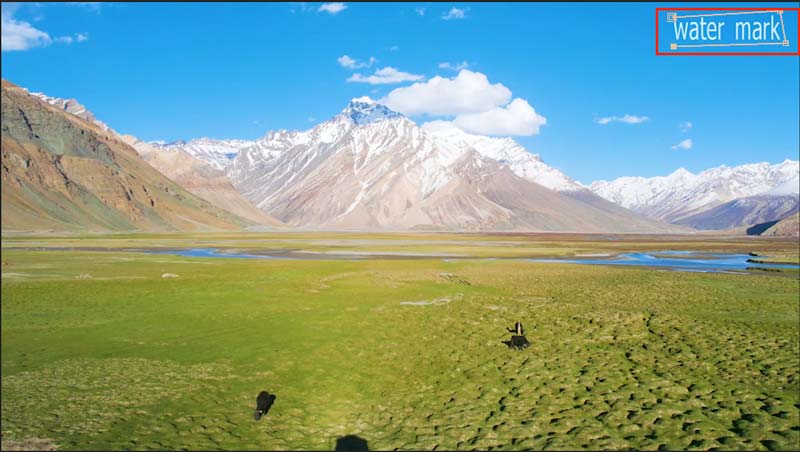
Stellen Sie die Schaltfläche „Maske“ ein und ändern Sie die Option im Subtraktionsmodus, was bedeutet, dass dieser Bereich entfernt wird.
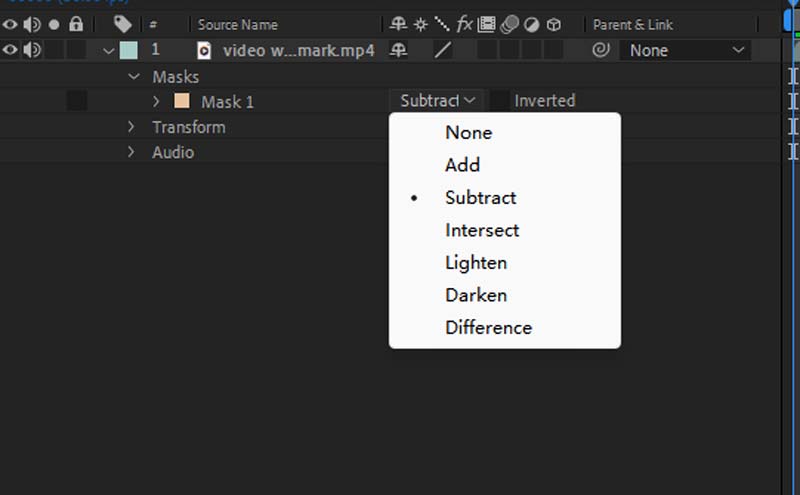
Erstellen Sie eine Füllebene im rechten Arbeitsbereich und warten Sie eine Sekunde. Adobe After Effects erstellt automatisch eine neue Ebene und überdeckt das Original.
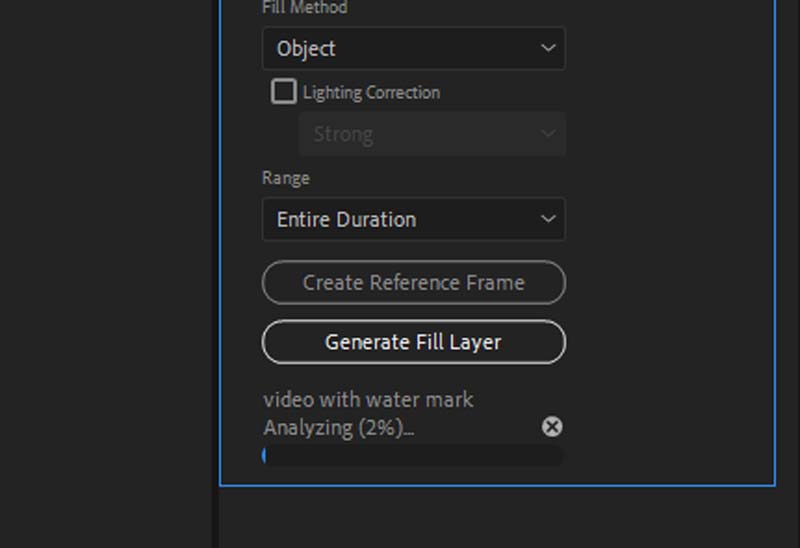
Erweitern Sie einige Pixel durch direkte Eingabe von Zahlen, wenn unerwünschte Details übrig bleiben.
Klicken Sie auf „Komposition“ und wählen Sie „Neue Komposition“. Wiederholen Sie diesen Schritt, wählen Sie jedoch „Zur Render-Warteschlange hinzufügen“ aus.
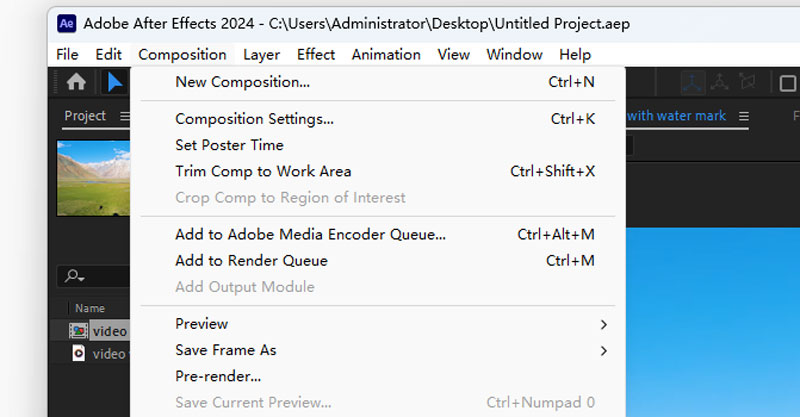
Ändern Sie das Ausgabemodul, um das Format zu ändern, klicken Sie auf „Ausgabe an“ und wählen Sie den Dateipfad aus.

Klicken Sie auf Rendern, um das Video ohne Text zu speichern.
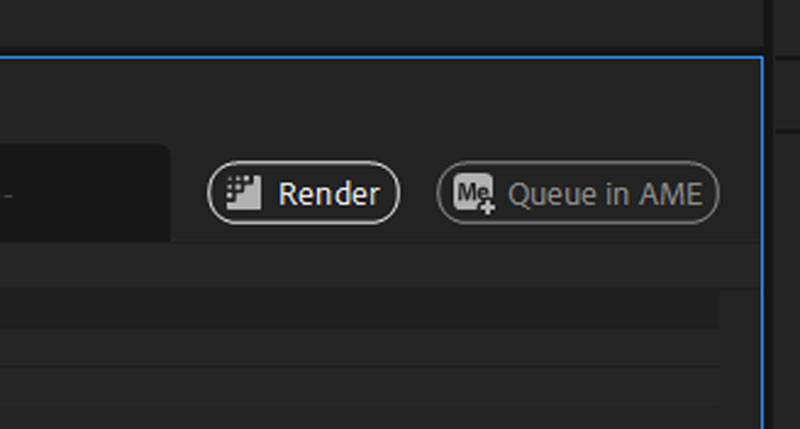
- Entfernen Sie den Text vollständig.
- Leistungsstarke Funktion zum Bearbeiten von Videos.
- Schwierig zu bedienen.
- Die Bearbeitung einer kleinen Fläche dauert lange.
Anhand der Schritte und Bilder oben können wir erkennen, dass Adobe After Effects eine komplizierte Benutzeroberfläche hat. Obwohl es über umfassendere Funktionen verfügt, ist es für neue Benutzer nicht geeignet. Außerdem erfordert diese Software einen leistungsstarken Computer. Wenn ich den Test mache, brauche ich für ein kleines Wasserzeichen etwa 10 Minuten, und mein Computer läuft in dieser Zeit sehr langsam.
Teil 2. Wie entferne ich Text aus Videos auf Mobilgeräten?
Ich vermute, dass sich die meisten Menschen dafür entscheiden, Videos über Mobiltelefone und soziale Medien zu teilen. Wenn wir ein kurzes Video von TikTok oder anderen Apps speichern, befindet sich immer unerwünschter Text darauf. Wie kann ich es mit meinem Handy entfernen? Ich kann nicht ständig einen Computer mitnehmen. Machen Sie sich keine Sorgen, CapCut kann Ihnen jetzt helfen.
CapCut ist ein All-in-One-Videoeditor für Android- und iOS-Geräte. Sie können Ihr Video verbessern, indem Sie Filter und andere Effekte nach Ihren Wünschen bearbeiten und hinzufügen. Darüber hinaus kann es mit Ihrem TikTok-Konto interagieren. Sie können die von Ihnen gespeicherten Musik- und Videomodelle verwenden.
Jetzt folgen Sie mir und probieren Sie es aus.
Laden Sie CapCut-Apps auf Ihre Mobilgeräte herunter.
Klicken Sie auf Neues Projekt und laden Sie das Video hoch, das Sie bearbeiten möchten, um den Text zu löschen.
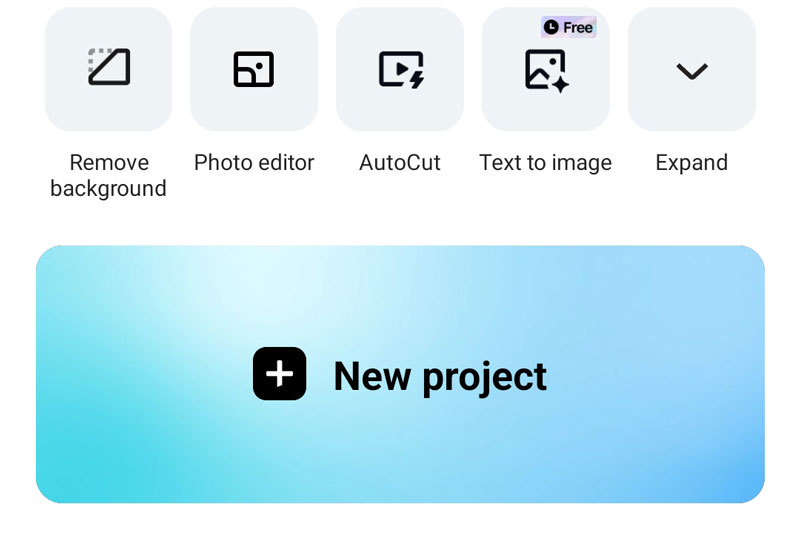
Klicken Sie im unteren Menü auf „Transformieren“ und Beschneiden Sie das Video indem Sie den ausgewählten Bereich ziehen und anpassen, um den Textteil zu entfernen.
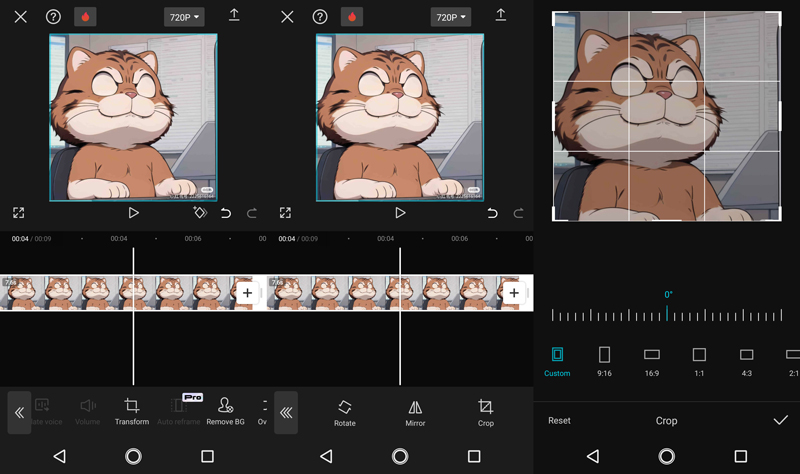
Tippen Sie oben rechts auf die Schaltfläche „Exportieren“ und speichern Sie das Video ohne Text.
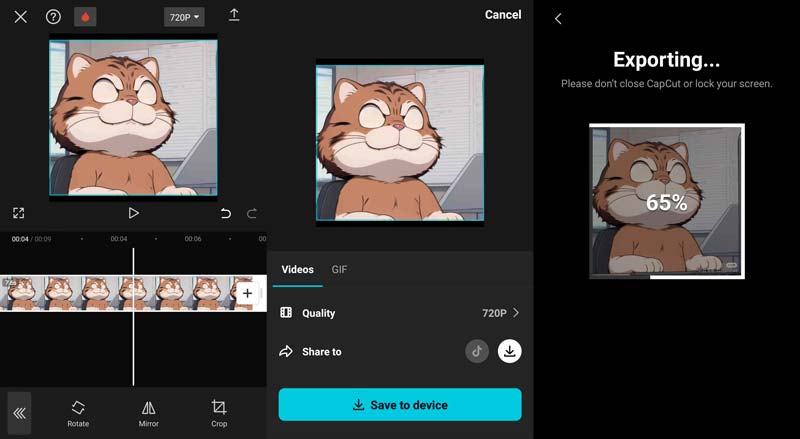
- Funktioniert auf Android- und iOS-Geräten.
- Leicht zu bedienen.
- Die ursprüngliche Größe und Form konnte nicht beibehalten werden.
- Der Text in der Mitte kann nicht entfernt werden.
Teil 3. FAQs zum Entfernen des Wasserzeichens
Wie entferne ich Text aus einem gespeicherten TikTok-Video?
Mithilfe einer Computersoftware können Sie den Text aus Ihrem gespeicherten TikTok-Video entfernen. ArkThinker Video Converter Ultimate ist ein kostenlos herunterladbares Videoverarbeitungstool. Sie können den Wasserzeichen-Entferner in der integrierten Toolbox verwenden, um die Wasserzeichen zu löschen.
Wie kann ich online kostenlos Text aus Videos entfernen?
Selten kann Software kostenlos Text aus Videos online entfernen. Sie können Videobearbeitungssoftware verwenden, z ArkThinker Video Converter Ultimate um unerwünschten Text aus dem Video zu entfernen. Der Download mit einer Testversion ist kostenlos.
Wie entferne ich Text aus einem Video auf meinem iPhone?
Sie können Videobearbeitungs-Apps verwenden, die Sie aus dem App Store heruntergeladen haben. Hier empfehlen wir Video Eraser, mit dem Sie unerwünschten Text und andere Objekte löschen können. Ihren Kommentaren zufolge verringert diese Software jedoch die Videoqualität und führt zu Unschärfe. Wenn dies Ihr Problem nicht lösen kann, können Sie es verwenden ArkThinker Video Converter Ultimate auf einem PC oder Mac, um den Text zu entfernen.
Abschluss
In diesem Artikel werden drei verschiedene Möglichkeiten vorgestellt Entfernen Sie die Textüberlagerung aus dem Video mit einem mobilen Gerät oder PC. Sie können CapCut auf Ihren iOS- oder Android-Geräten verwenden. Wenn Sie auf Videobearbeitung spezialisiert sind, ist Adobe After Effects Ihre gute Wahl. Zu guter Letzt hilft der ArkThinker Video Converter Ultimate mit 5 kostenlosen Testzeiten auch beim Entfernen des Wasserzeichens. Es ist der einfachste Weg unter den dreien. Ich hoffe, dieser Artikel kann Ihnen helfen.
Was haltet Ihr von diesem Beitrag? Klicken Sie hier, um diesen Beitrag zu bewerten.
Exzellent
Bewertung: 4.9 / 5 (basierend auf 462 Stimmen)
Finden Sie weitere Lösungen
3 TikTok-Wasserzeichen-Entferner-Apps zum Entfernen von TikTok-Wasserzeichen Entfernen Sie das TikTok-Wasserzeichen auf iPhone, Android und Computer 3 Shutterstock-Wasserzeichenentferner zum Entfernen von Wasserzeichen Holen Sie sich die 5 besten Video-Wasserzeichen-Entferner zum Entfernen von Video-Wasserzeichen So entfernen Sie Logos aus Videos auf Computer, iOS und Android Entfernen Sie Emojis aus Videos auf PC, Mac, iPhone und AndroidRelative Artikel
- Video bearbeiten
- So verlängern Sie ein kurzes Video mit drei verschiedenen Methoden
- Loopen Sie ein Video auf dem iPhone, iPad, Android-Telefon und Computer
- Kostenlose Videobearbeitungssoftware – Die 7 besten kostenlosen Videobearbeitungs-Apps
- 3 TikTok-Wasserzeichen-Entferner-Apps zum Entfernen von TikTok-Wasserzeichen
- Videofilter – So fügen Sie einem Video einen Filter hinzu und setzen ihn ein 2024
- So verlangsamen Sie ein Video und erstellen ein Zeitlupenvideo 2024
- Teilen Sie Ihre große Videodatei mit den 3 besten Filmtrimmern 2024
- So fügen Sie Wasserzeichen zu Videos auf verschiedenen Geräten hinzu 2024
- Die 5 besten MP4-Kompressoren zur Reduzierung der Videodateigröße 2024
- Detaillierte Anleitung zum Verlangsamen eines Videos auf Snapchat 2024



